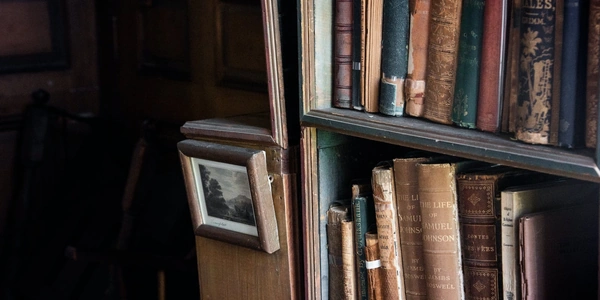モーダル、ドロップダウン、ツールチップ:data-toggle属性でBootstrapコンポーネントを操る
Twitter Bootstrapにおけるdata-toggle属性:詳細解説
data-toggle属性は、Twitter Bootstrapでインタラクティブなコンポーネントを簡単に実装するために使用される重要なデータ属性です。この属性は、JavaScriptとjQueryを使用して、ボタン、リンク、その他の要素をモーダル、ドロプダウンメニュー、ツールチップなどのコンポーネントに関連付けることができます。
本記事では、JavaScript、jQuery、HTMLの観点から、data-toggle属性の仕組みと使用方法について詳しく解説します。
data-toggle属性は、HTML要素に特定の動作を割り当てるために使用されるカスタムデータ属性です。Bootstrapは、この属性を使用して、さまざまなコンポーネントの動作を制御します。
data-toggle属性には、以下の7つの値を設定できます。
- collapse: 折りたたみコンポーネントを制御します。
- dropdown: ドロップダウンメニューを制御します。
- modal: モーダルダイアログを制御します。
- pill: タブピルのナビゲーションを制御します。
- popover: ポーオーバーコンポーネントを制御します。
- tab: タブコンポーネントを制御します。
data-toggle属性を使用するには、以下の手順に従います。
- HTML要素にdata-toggle属性を追加します。 属性値は、制御したいコンポーネントの種類に対応する必要があります。
- 必要な場合は、追加のデータ属性を使用してコンポーネントをカスタマイズします。 例えば、data-target属性を使用して、モーダルダイアログまたはドロップダウンメニューのターゲット要素を指定できます。
- Bootstrap JavaScriptとjQueryをページに読み込みます。 これらのライブラリは、data-toggle属性を処理し、コンポーネントを初期化するために必要です。
例:折りたたみコンポーネント
以下の例は、data-toggle属性を使用して折りたたみコンポーネントを実装する方法を示しています。
<div class="collapse" id="myCollapse">
<div class="card card-body">
This is the collapsible content.
</div>
</div>
<button type="button" class="btn btn-primary" data-toggle="collapse" data-target="#myCollapse">
Toggle collapse
</button>
この例では、data-toggle="collapse"属性とdata-target="#myCollapse"属性を使用して、ボタンをクリックすると#myCollapse要素が折り畳まれたり展開されたりするようになります。
JavaScriptとjQuery
Bootstrap JavaScriptとjQueryは、data-toggle属性を処理し、コンポーネントを初期化するために必要です。これらのライブラリは、通常、CDNまたはダウンロードしたファイルからページに読み込まれます。
data-toggle属性は、Twitter Bootstrapでインタラクティブなコンポーネントを簡単に実装するための強力なツールです。JavaScript、jQuery、HTMLの知識を組み合わせることで、さまざまな種類のコンポーネントを作成し、Webサイトをより魅力的で使いやすいものにすることができます。
$(document).ready(function() {
$('#myModal').modal();
});
このコードは、ページが読み込まれたときに、#myModal要素をモーダルダイアログとして初期化します。
HTML
以下のHTMLコードは、モーダルダイアログの構造を示しています。
<div class="modal fade" id="myModal" tabindex="-1" role="dialog" aria-labelledby="myModalLabel" aria-hidden="true">
<div class="modal-dialog">
<div class="modal-content">
<div class="modal-header">
<button type="button" class="close" data-dismiss="modal" aria-label="Close"><span aria-hidden="true">×</span></button>
<h4 class="modal-title" id="myModalLabel">Modal Title</h4>
</div>
<div class="modal-body">
This is the modal body.
</div>
<div class="modal-footer">
<button type="button" class="btn btn-default" data-dismiss="modal">Close</button>
<button type="button" class="btn btn-primary">Save changes</button>
</div>
</div>
</div>
</div>
このコードは、モーダルダイアログのヘッダー、ボディ、フッターを定義しています。
使用方法
このサンプルコードを使用するには、以下の手順に従います。
- 上記のJavaScriptとHTMLコードをページに追加します。
#myModal要素をトリガーするボタンまたはリンクを作成します。
例:ボタン
<button type="button" class="btn btn-primary" data-toggle="modal" data-target="#myModal">
Launch modal
</button>
このボタンをクリックすると、#myModalモーダルダイアログが表示されます。
例:リンク
<a href="#" data-toggle="modal" data-target="#myModal">
Launch modal
</a>
カスタマイズ
このサンプルコードは、ニーズに合わせてカスタマイズできます。例えば、モーダルダイアログのタイトル、コンテンツ、ボタンのテキストを変更できます。
data-toggle属性以外にも、JavaScriptとjQueryを使用して、Bootstrapコンポーネントを直接操作する方法があります。
例:モーダルダイアログ
$('#myModal').modal('show');
このコードは、#myModalモーダルダイアログを強制的に表示します。
data-toggle属性を使用せずにモーダルダイアログを作成するには、以下のHTMLコードを使用できます。
<div class="modal fade" id="myModal" tabindex="-1" role="dialog" aria-labelledby="myModalLabel" aria-hidden="true">
<div class="modal-dialog">
<div class="modal-content">
<div class="modal-header">
<button type="button" class="close" data-dismiss="modal" aria-label="Close"><span aria-hidden="true">×</span></button>
<h4 class="modal-title" id="myModalLabel">Modal Title</h4>
</div>
<div class="modal-body">
This is the modal body.
</div>
<div class="modal-footer">
<button type="button" class="btn btn-default" data-dismiss="modal">Close</button>
<button type="button" class="btn btn-primary">Save changes</button>
</div>
</div>
</div>
</div>
- モーダルダイアログを表示するJavaScriptコードを記述します。
例
$(document).ready(function() {
$('#myModal').modal('show');
});
- Bootstrap JavaScript API: Bootstrap JavaScript APIを使用して、コンポーネントを直接操作できます。これは、より高度なカスタマイズが必要な場合に役立ちます。
- JavaScriptフレームワーク: React、Vue.js、AngularなどのJavaScriptフレームワークを使用して、Bootstrapコンポーネントを組み込むことができます。
data-toggle属性は、Bootstrapコンポーネントを簡単に実装するための便利なツールですが、JavaScriptとjQueryを使用して、より詳細な制御を行うこともできます。
javascript jquery html